Pro přihlášení do webového rozhraní Vzdálené správy přejděte na stránku https://admin.dotykacka.cz. Do přihlašovacího dialogu zadejte e-mailovou adresu  a heslo
a heslo  , které jste zadali v průvodci aktivací. Poté klikněte na tlačítko Login
, které jste zadali v průvodci aktivací. Poté klikněte na tlačítko Login  .
.
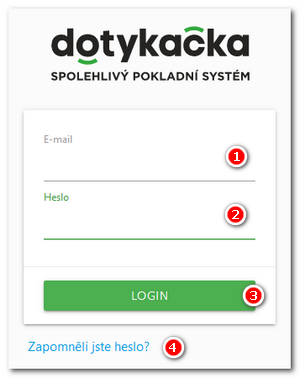
Jak obnovit přihlašovací údaje?
|
Použití e-mailové adresy a hesla pro přihlášení není nejbezpečnější metoda. Pokud chcete přístup k datům ve Vzdálené správě zabezpečit, nastavte si tzv. dvoufaktorové přihlášení. Pro přihlášení tak bude nutné, mimo e-mailu a hesla, zadat ještě jednorázový kód vygenerovaný v aplikaci Google Authenticator. |
|
Pokud po přihlášení do Vzdálené správy nebude po dobu 60 minut zaznamenána žádná aktivita, bude zobrazeno upozornění. Po dalších 2 hodinách neaktivity pak dojde z bezpečnostních důvodů k automatickému odhlášení. |
|
Pro práci s webovým rozhraním Vzdálené správy doporučujeme používat internetový prohlížeč Chrome, případně Firefox. Nepodporované jsou naopak všechny verze Internet Explorer a vestavěné bezejmenné prohlížeče v operačním systému Android (Android Web View). |
Výběr úložiště (cloudu)
Každá pokladna ukládá data do úložiště ve Vzdálené správě, kterému říkáme cloud. Pokud přiřadíte pokladny do jednoho společného cloudu, budou vzájemně sdílet data a produkty. Vzdálená správa tedy může spravovat několik pokladen připojených k různým cloudům. Každý cloud může např. reprezentovat jednu pobočku či prodejnu apod. Nový cloud lze vytvořit v průvodci aktivací.
Jestliže máte vytvořených více cloudů, bude po přihlášení do Vzdálené správy zobrazena obrazovka s jejich výběrem:
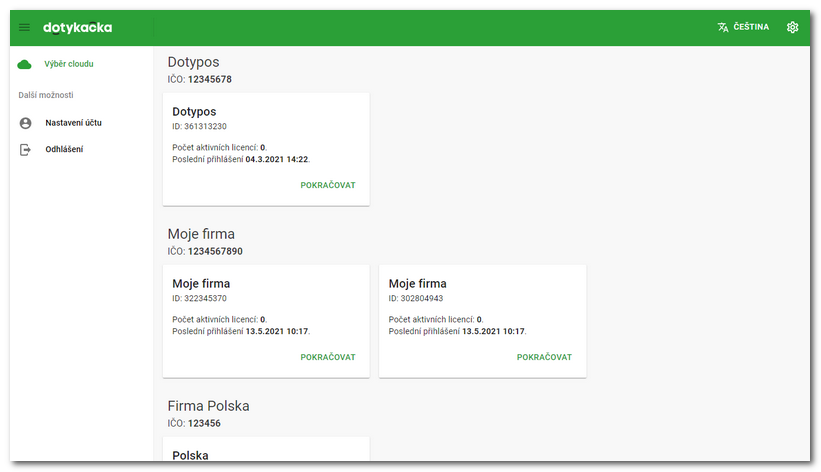
Zvolte cloud, který chcete spravovat a klikněte na něj. Tím se do zvoleného cloudu přihlásíte a uvidíte stránku s přehledem jednotlivých pokladen, které do tohoto cloudu patří. Přepínat mezi cloudy lze i ťuknutím na číslo a název cloudu v záhlaví:
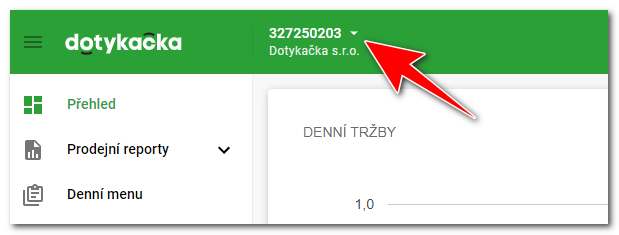
Jak obnovit přihlašovací údaje?
|
Pokud jste přihlašovací údaje zapomněli, ťukněte na text Zapomněli jste heslo |
|
V dalším kroku zadejte e-mailovou adresu, kterou se přihlašujete do Vzdálené správy a klikněte na tlačítko Hledej. |
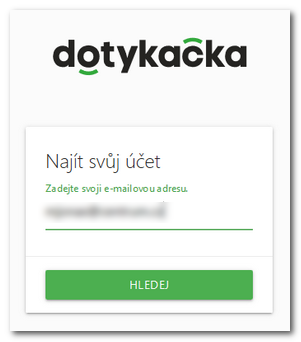
|
Pokud jste zadali správnou e-mailovou adresu, budete informováni o možnostech obnovy hesla. Nyní ťukněte na Pokračovat. Na zadaný e-mail obdržíte odkaz pro změnu hesla. |
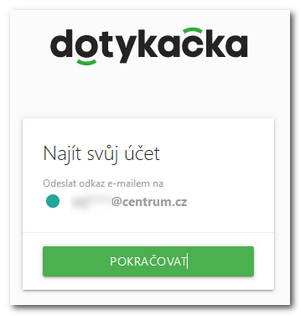
|
Pokud zprávu s odkazem na změnu hesla neobdržíte, zkontrolujte prosím ostatní složky ve vaší poště, především složku Nevyžádaná pošta (Spam). Případně kliknutím na text Žádný e-mail mi nepřišel provedete opakované odeslání zprávy. 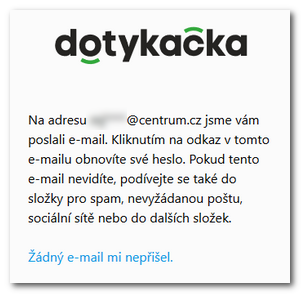 |
 pod přihlašovacím dialogem, viz
pod přihlašovacím dialogem, viz